Har du noen gang kommet over en situasjon der teksten på smarttelefonen din bare virker for stor? Eller foretrekker du bare å ha mer data vist på skjermen? Husker du hvordan du ganske enkelt kunne endre skjermoppløsningen på PC-en din, og det ville automatisk endre teksten på skjermen? Den samme effekten kan oppnås ved å endre DPI på Android-smarttelefonen din. DPI refererer til tetthetsuavhengigheten på enheten din, som er forholdet mellom enhetens oppløsning og skjermstørrelsen. Enkelt sagt, en høyere DPI resulterer i at mer innhold vises på enheten din. Så uten videre, Slik kan du endre DPI på Android-enheten din:
Endring av DPI på Android Nougat eller over (7.0+)
Fra og med Android Nougat introduserte Google en enkel og enkel måte å endre enhetens DPI ved å tilby et alternativ i selve Android-innstillingene. Du kan endre DPI på Android Nougat ved å følge trinnene nedenfor:
- Åpne enhetens “Innstillinger” og gå over til "Vise" alternativ. Du får muligheten til å endre "Skriftstørrelse" og "Skjerm størrelse".
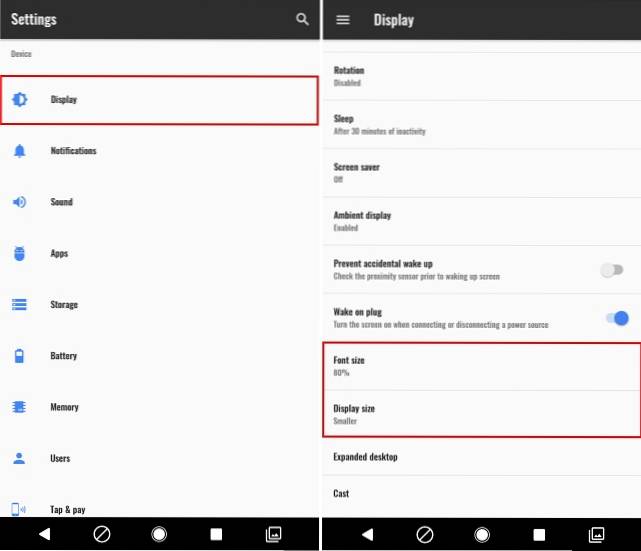
- Trykk på "Skjerm størrelse" for å endre DPI på enheten. Flytt glidebryteren for å endre skjermstørrelsen i henhold til dine preferanser. Du kan bytte mellom “Minste” til "Misligholde" til "Stor".
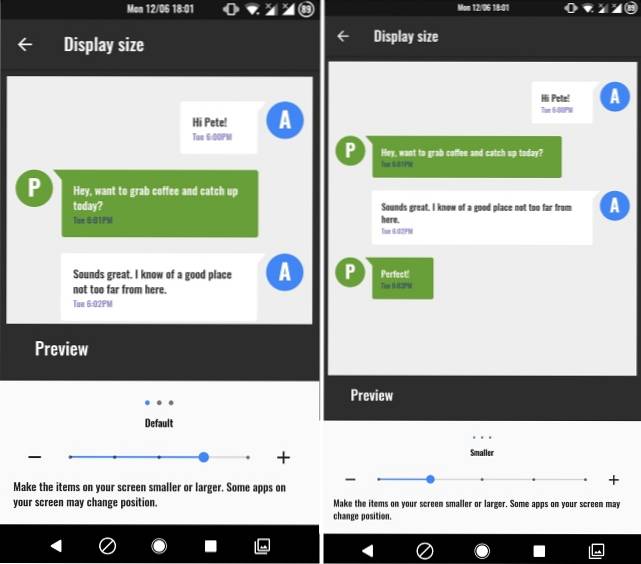
- I tillegg kan du også endre skriftstørrelsen. Gå tilbake og trykk på "Skriftstørrelse" for å endre skriftstørrelsen i henhold til dine preferanser. Bare bruk glidebryteren for å endre innstillingene og få endringene i sanntid. Innstillingene for skriftstørrelse går fra 80% til 100% (standard) til 130%.
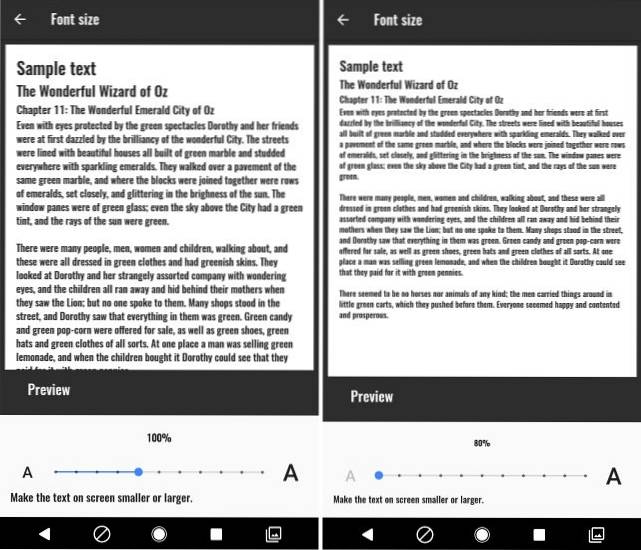
Endring av DPI på Android Jelly Bean or Above (4.1+)
Merk: Jeg bruker en ikke-rotet Moto G3 med Android 6.0.1 for denne opplæringen. Denne prosedyren skal imidlertid fungere på alle enheter med Android 4.1+
- Gå til Play Store og installer DPI-veksler app herfra. Når du har åpnet appen, får du en velkomstskjerm. Trykk på pilen nederst til høyre for å fortsette. Appen vil nå se etter root-tilgang. Trykk på “Få rot” knappen for å la appen sjekke om det samme.
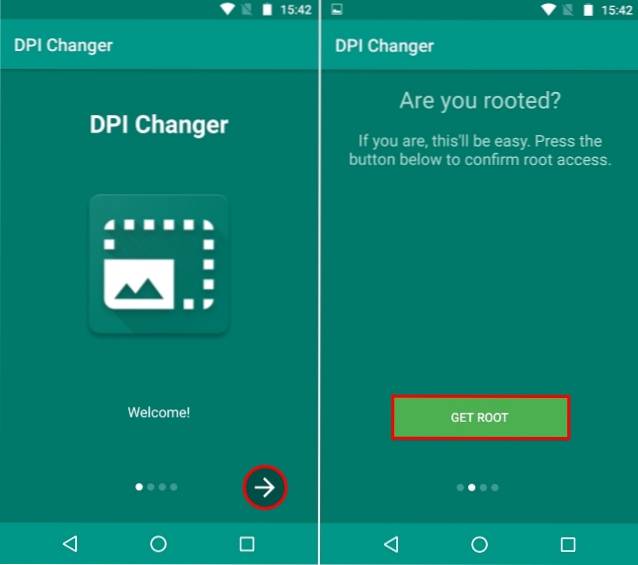
3. Hvis enheten din er forankret, vil du bli presentert for et skjermbilde som sier at "root-tilgang er gitt", og du kan fortsette med det syvende trinnet. Hvis enheten ikke er rotfestet, vil du bli presentert for et skjermbilde som sier at appen ikke kunne få root-tilgang og vil kreve at du kjør en kommando via ADB å fortsette.
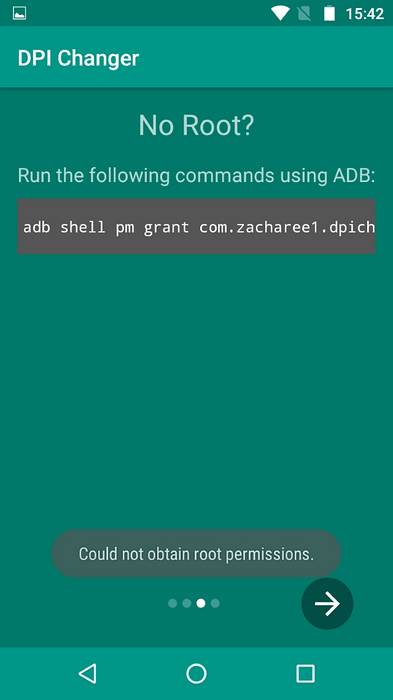
Merk - Fremgangsmåten krever at du har ADB og Fastboot og driverne deres installert på din PC eller Mac.
4. Først opp, gå til "Utviklermuligheter" på enheten din og aktiver “USB-feilsøking”.
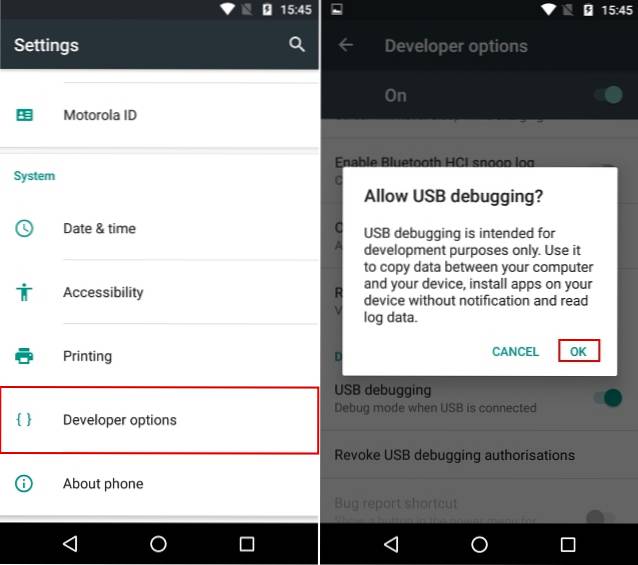
5. Koble nå enheten til PC-en og åpne en Kommandoprompt eller Powershell-vindu med administratorrettigheter.
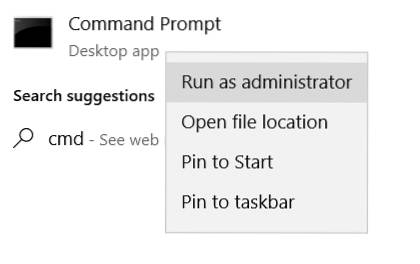
6. Skriv først inn i ledetekstvinduet “Adb-enheter” uten sitatene. Hvis systemet returnerer en systemverdi med listen over enheter, betyr det at enheten din har blitt koblet til PCen med ADB-skall. Hvis ikke, må du kontrollere at du har riktig sett med drivere installert. Når enhetsnavnet ditt vises, skriv inn følgende kommando i CMD-vinduet og trykk enter:
adb shell pm grant com.zacharee1.dpichanger android.permission.WRITE_SECURE_SETTINGS
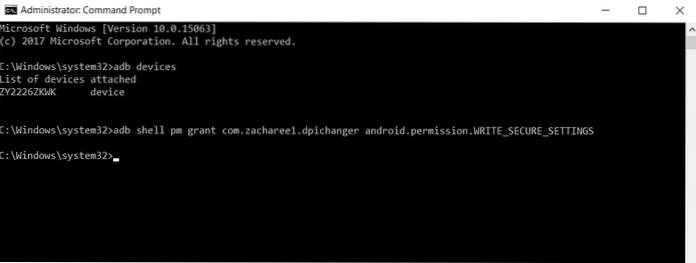
7. Den ovennevnte kommandoen skal gi appen de tillatelsene den krever. Når du er ferdig, trykk på pilen på enheten for å fortsette. Du vil bli presentert for en skjerm som sier at installasjonen er ferdig. Trykk på kryss ikon å fortsette.
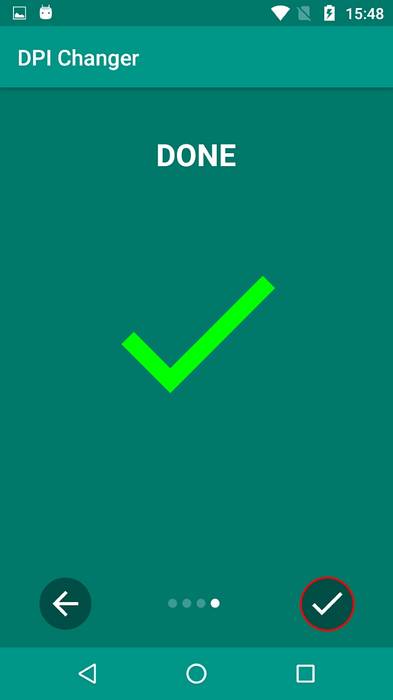
8. Når du går inn i appen, vil du bli presentert for et skjermbilde som viser enhetens nåværende DPI-verdier. Ganske enkelt skriv inn ønsket DPI-verdi i den delen og trykk på "Søke om".
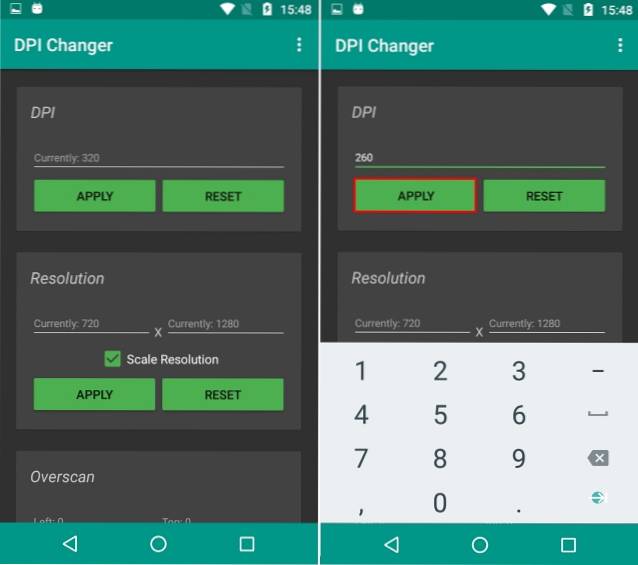
9. Når du trykker Bruk, blir innstillingene dine brukt. Hvis det lykkes, vil du bli presentert med en dialogboks som vil spørre deg om du vil fortsette med de anvendte innstillingene eller tilbakestille. Ganske enkelt trykk på OK, og du kan være vitne til endret DPI.
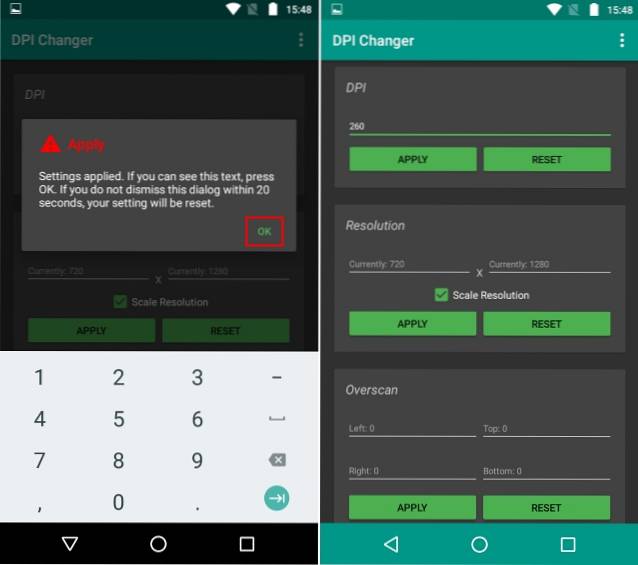
Merk: Mens DPI endres i sanntid, anbefales det fortsatt å starte enheten på nytt for best resultat.
Se mer: 10 kule Android-moduser du absolutt bør bruke
Endre enkelt DPI på Android
Man kan ønske å endre enhetens DPI på grunn av forskjellige årsaker. Mens noen produsenter ofte tilbyr denne funksjonen på enhetene sine som en del av endringene i kildekoden, er ikke muligheten til å endre DPI tilgjengelig på lager-ROM-er før Nougat. Heldigvis fungerer den nevnte metoden for å endre DPI som en sjarm. Vel, vi håper du enkelt kunne endre enhetens DPI ved hjelp av denne veiledningen. Hvis du er i tvil, gi meg beskjed i kommentarfeltet nedenfor.
 Gadgetshowto
Gadgetshowto



